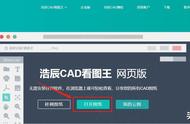双击电脑桌面的CAD图纸或者文件夹中的CAD图纸,只打开了软件准备界面并没有直接打开图纸,还需要在软件中再次打开图纸,这种情况是比较浪费时间的,怎样解决呢?
如下图:双击CAD图纸,只打开软件准备界面,有时候还以为是CAD图纸无效了呢!(好怕怕啊)

双击CAD图纸只打开软件准备界面
这些情况多数出现在高版本CAD或WIN10系统电脑中,可以通过简单的设置来解决。
第一步:鼠标移动到CAD图纸上,右键——(弹出菜单)——打开方式——选择其他应用。

选择其他应用
第二步:弹出打开方式菜单——选择AutoCAD DWG Launcher——把“始终使用此应用打开.dwg 文件”打上勾——点确定。(完成)

选择AutoCAD DWG Launcher,打上勾
在点击确定后,CAD图纸直接打开啦,出现这个情况的小伙伴,快去试试吧,只是简单设置一下就可以了,别乱重新安装CAD啦,越装越卡。

点击确定后,CAD图纸直接打开啦。
简单的设置,完美解决CAD的小问题,欢迎大家在下方留言讨论各种CAD问题哦。